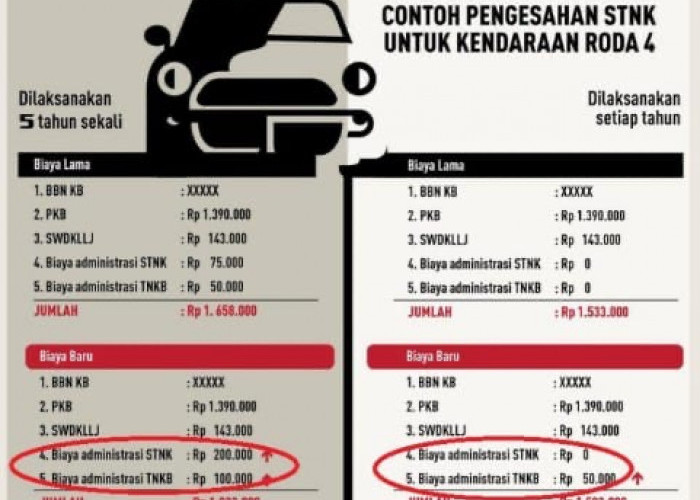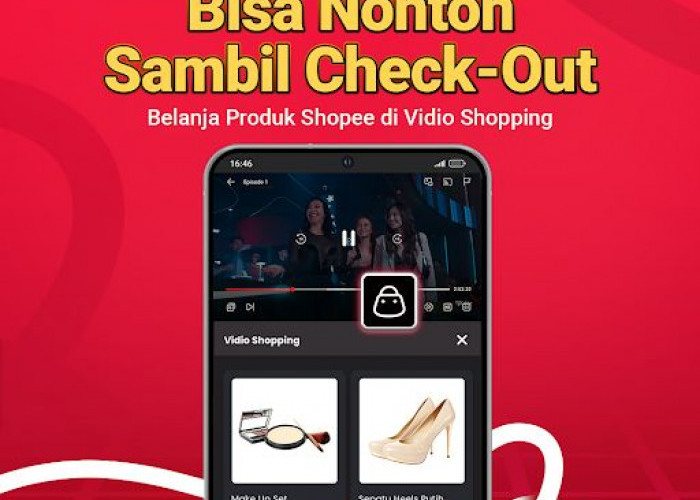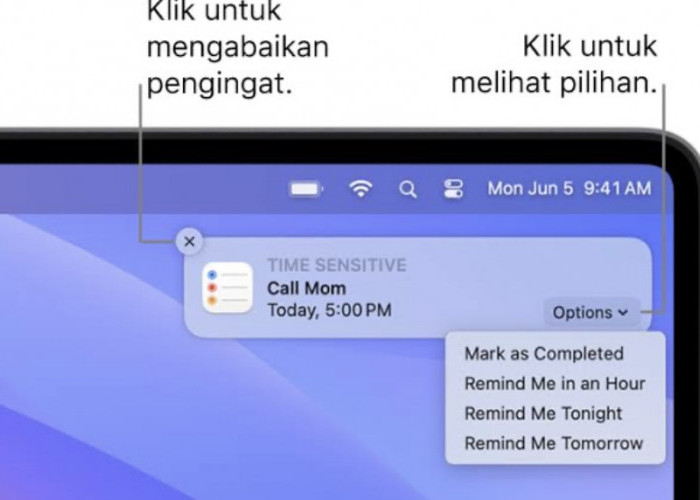Cara Mengatasi Kamera Laptop Tidak Berfungsi

Penyebab Kamera Laptop Rusak-tangkapan layar-
Klik “Camera Access for this Device”.
Klik “Change” untuk mengaktifkan.
2. Update Perangkat Lunak
Jika cara di atas masih belum berhasil, cobalah untuk melakukan pembaruan perangkat lunak untuk memperbaiki bug di dalam laptop.
Berikut cara melakukan pembaruan perangkat lunak:
Windows 11: Start > Settings > Windows Update > Check for Updates
Windows 10: Start > Settings > Update & Security > Windows Update > Check for Update.
3. Update Driver Kamera Laptop
Driver adalah sebuah file yang berfungsi untuk berkomunikasi dengan sistem operasi laptop.
Jika driver kamera bermasalah, maka fitur webcam akan mengalami masalah dalam berkomunikasi dengan perangkat. Untuk mengatasi masalah ini, Anda harus melakukan pembaruan driver kamera laptop dengan cara berikut ini:
Pilih “Start” dan ketik “Device Manager”, lalu pilih “Device Manager”.
Lalu, pilih “Camera” atau pilih menu “Action” dan pilih “Scan for Hardware Changes”.
Tunggu beberapa saat sampai proses pemindaian selesai.
Jika ada pembaruan, klik “Update”.
Setelah pembaruan selesai, restart laptop.
Cek Berita dan Artikel yang lain di Google News
Sumber: